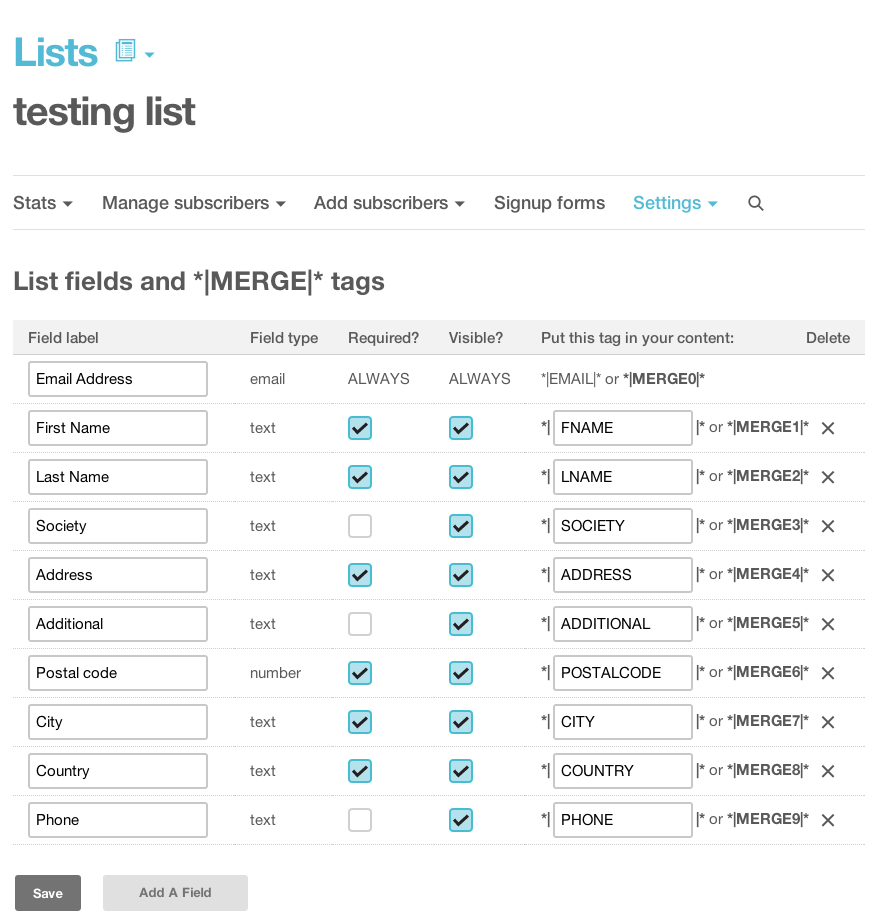Dans cette série d'articles, je vais expliquer comment mettre en place une liste de diffusion sur un site Drupal 7 avec l'aide de Mailchimp et des modules Drupal associés.
Mailchimp est un système d'envoi de mail en masse bien pratique. Plutôt que de devoir monter un serveur de mail et le configurer, ce qui peut s'avérer complexe à bien des niveaux comme par exemple les filtres spam, l'authentification et j'en passe, les systèmes tels que mailchimp s'en occupent pour vous et vous offrent parfois bien plus encore.
Dans le cas de mailchimp, le système offre 10000 envois par mois à 2000 destinataires différents gratuitement. Une fois dépassé ces quotas, différentes offres payantes sont disponibles. L'avantage de mailchimp, c'est qu'il offre quelques fonctionnalités très intéressantes, comme le suivi des newsletters. Combien de personnes ont ouvert le mail, combien ont cliqués sur un lien, des statistiques sur les gestionnaires de mails utilisés, etc.
L'autre avantage indéniable pour moi, c'est qu'il propose une API pour s'interfacer sur le système, et qu'un module Drupal existe. Ce module se compose de plusieurs sous-modules, lesquels permettent différentes choses, entre autre :
- Gestion des listes d'utilisateurs avec synchronisation directe
- Gestion des campagnes de diffusion
Prenons un exemple concret. Vous désirez mettre en place une newsletter sur votre site web. Pour ce faire, vous voulez offrir à vos visiteurs / utilisateurs la possibilité de s’inscrire à ladite newsletter. Admettons également que vous voulez récupérer différentes données concernant vos abonnés : nom, prénom, adresse postale et téléphone.
La première étape est de créer un compte sur le site mailchimp. Remplissez vos informations de profil, faites un tour sur la partie “configuration du compte” afin de découvrir les possibilités.
Une fois cette étape passée, il est nécessaire de créer une “Liste d’abonnés”. Cliquez dans le menu de gauche sur “Lists”, puis en haut à droite sur “Create list”. J’ai nommé ma liste “testing list”. Dans le menu secondaire, on peut trouver un onglet “settings”, puis un sous-menu “List fields and *|MERGE|* tags". C’est ici que nous allons déclarer les données à recueillir pour nos abonnés.
Maintenant que j'ai inséré les champs requis pour ma nouvelle liste d'abonnés, elle est prête à être utilisée dans mon site Drupal à l'aide des modules adéquats.
Avant de passer du côté Drupal, nous allons encore faire une petite incursion du côté des "templates", ou modèles de documents pour Mailchimp. Encore un outil intéressant de Mailchimp, qui offre la possibilité de créer des "modèles" d'email pour nos envois. Sans entrer dans le détail, cet outil permet de mettre en place un modèle de document qui pourrait par exemple contenir une en-tête et un pied de page adapté à l'identité visuelle d'une entreprise, puis de créer des "zones" dans lesquelles on va placer notre contenu. Le module Drupal de gestion des campagnes étant relativement bien fait, il permet de choisir, pour une campagne donnée, quel est le template à utiliser. Et si ce template utilise des zones de contenu, il va nous les afficher pour qu'on puisse les remplir avec nos propres contenus. L'astuce ici est d'utiliser une notation de ce type :
c'est l'attribut mc:edit="campaign_content" qui indique à Mailchimp que cette zone est une zone qui sera remplie par un contenu "externe". Il est bien entendu possible de créer de multiples zones avec des noms différents, qui seront proposées lors de la création de la campagne dans Drupal.
Voilà ! c'est tout pour aujourd'hui. Dans les prochains articles, nous verrons comment configurer les différents modules Drupal liés à mailchimp pour permettre de créer :
- Une liste de diffusion dans Drupal, liée à la liste d'abonnés que nous avons créé dans cet article
- Un bloc pour autoriser les utilisateurs à s'abonner
- Une campagne de diffusion en intégrant des contenus directement issu du site web plutôt que des contenus à insérer "manuellement" dans un modèle d'email
- Quelques astuces pour améliorer le quotidien dans l'utilisation des listes de diffusion
Restez connectés, la suite au prochain épisode !